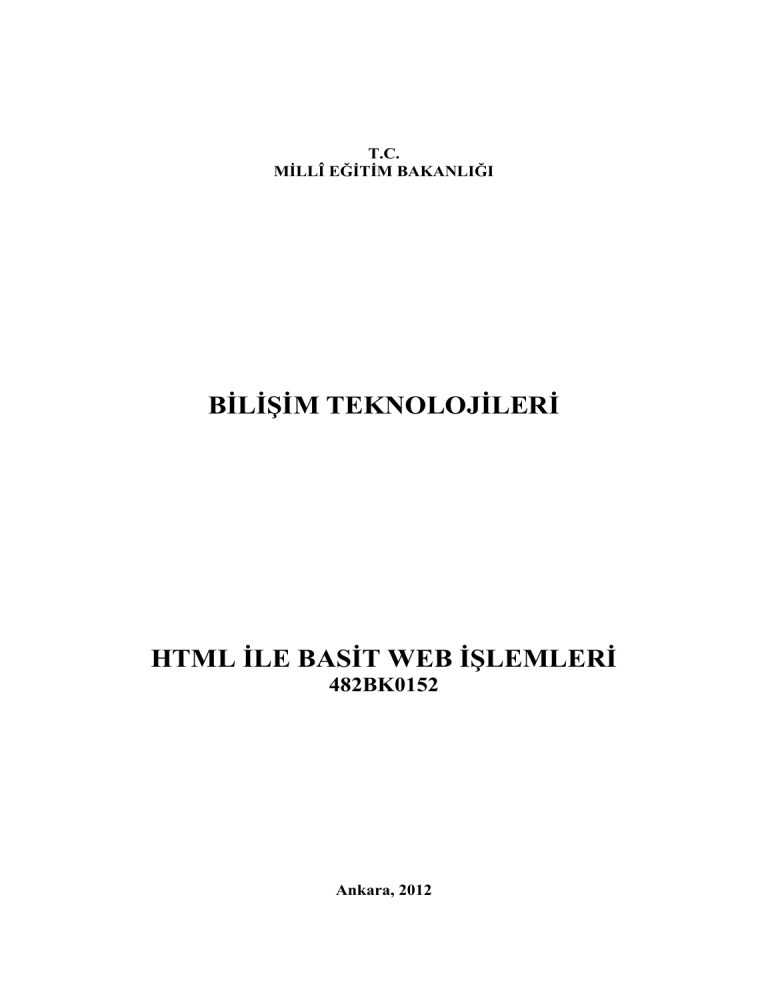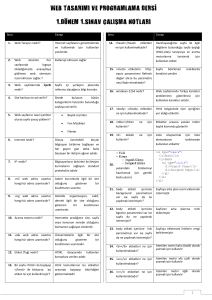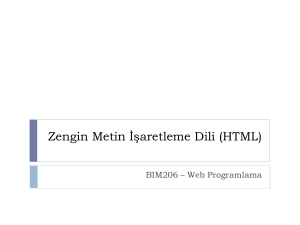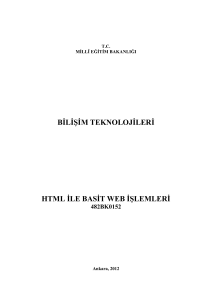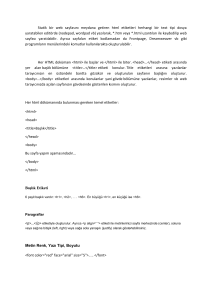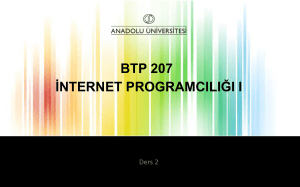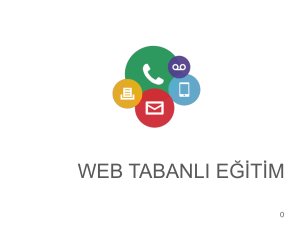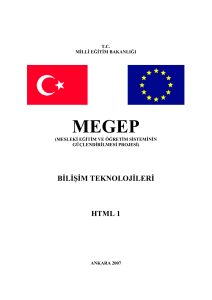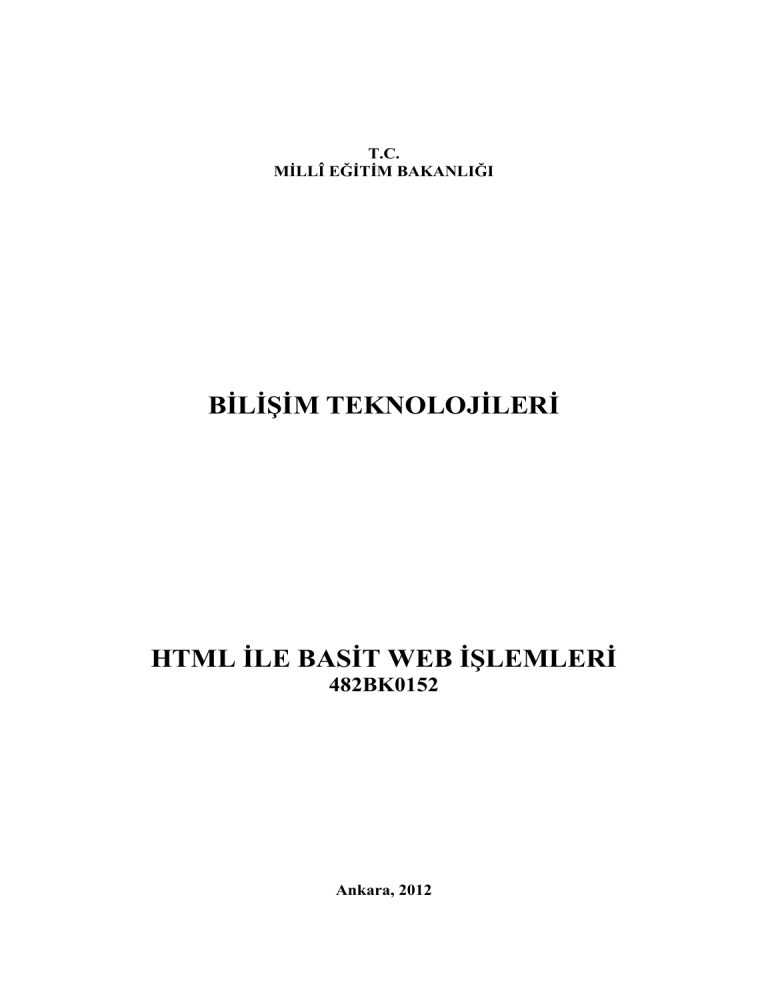
T.C.
MİLLÎ EĞİTİM BAKANLIĞI
BİLİŞİM TEKNOLOJİLERİ
HTML İLE BASİT WEB İŞLEMLERİ
482BK0152
Ankara, 2012
Bu modül, mesleki ve teknik eğitim okul/kurumlarında uygulanan Çerçeve
Öğretim Programlarında yer alan yeterlikleri kazandırmaya yönelik olarak
öğrencilere rehberlik etmek amacıyla hazırlanmış bireysel öğrenme
materyalidir.
Millî Eğitim Bakanlığınca ücretsiz olarak verilmiştir.
PARA İLE SATILMAZ.
İÇİNDEKİLER
AÇIKLAMALAR ................................................................................................................... iii
GİRİŞ ....................................................................................................................................... 1
ÖĞRENME FAALİYETİ–1 .................................................................................................... 3
1. İNTERNET ORTAMI VE WEB TASARIMI ..................................................................... 3
1.1. İnternet .......................................................................................................................... 3
1.1.1. IP (Internet Protocol) Numarası............................................................................. 3
1.1.2. Alan Adı (Domain) ................................................................................................ 4
1.1.3. Hosting (Barundırma) ............................................................................................ 4
1.2. WEB Tarayıcıları .......................................................................................................... 5
1.2.1. WEB Tarayıcıların Çalışması ................................................................................ 5
1.3. Arama Motorları ........................................................................................................... 7
1.3.1. Arama Motorlarının Çalışması .............................................................................. 7
1.3.2. Arama Motorları ile Arama Yapma ....................................................................... 7
1.4. WEB Tasarımı .............................................................................................................. 8
1.4.1. Sayfa Hazırlarken Dikkat Edilecek Noktalar......................................................... 8
1.4.2. Görsel Tasarım ...................................................................................................... 9
UYGULAMA FAALİYETİ .............................................................................................. 10
ÖLÇME VE DEĞERLENDİRME .................................................................................... 12
ÖĞRENME FAALİYETİ-2 ................................................................................................... 13
2. HTML (HYPER TEXT MARKUP LANGUAGE) TEMEL ETİKETLERİ ..................... 13
2.1. HTML Komut Yapısı .................................................................................................. 13
2.1.1. <HTML> ............................................................................................................. 15
2.1.2. <HEAD>.............................................................................................................. 15
2.1.3. <BODY> ............................................................................................................. 16
2.1.4. <TITLE>.............................................................................................................. 17
2.2. Listeleme Etiketleri ..................................................................................................... 17
2.2.1. <OL> ................................................................................................................... 17
2.2.2. <UL> ................................................................................................................... 18
2.2.3. <LI> ..................................................................................................................... 19
UYGULAMA FAALİYETİ .............................................................................................. 20
ÖLÇME VE DEĞERLENDİRME .................................................................................... 22
ÖĞRENME FAALİYETİ-3 ................................................................................................... 23
3. METİN VE GÖRÜNÜM DÜZENLEME ETİKETLERİ .................................................. 23
3.1. Metin Düzenleme Etiketleri ........................................................................................ 23
3.1.1. <HX> ................................................................................................................... 23
3.1.2. <B> ...................................................................................................................... 24
3.1.3. <U> ...................................................................................................................... 24
3.1.4. <I> ....................................................................................................................... 25
3.1.5. <BR> ................................................................................................................... 25
3.1.6. <P> ...................................................................................................................... 26
3.1.7. <FONT> .............................................................................................................. 27
3.2. Görünüm Düzenleme Etiketleri .................................................................................. 28
3.2.1. <HR> ................................................................................................................... 28
UYGULAMA FAALİYETİ .............................................................................................. 29
ÖLÇME VE DEĞERLENDİRME .................................................................................... 31
i
ÖĞRENME FAALİYETİ-4 ................................................................................................... 32
4. BAĞLANTI (KÖPRÜ) OLUŞTURMA............................................................................. 32
4.1. Sayfa İçi Bağlantı Oluşturma ...................................................................................... 32
4.2. Sayfa Dışı Bağlantı Oluşturma ................................................................................... 34
4.3. E-Posta Adresine Bağlantı Oluşturma ........................................................................ 35
UYGULAMA FAALİYETİ .............................................................................................. 36
ÖLÇME VE DEĞERLENDİRME .................................................................................... 38
ÖĞRENME FAALİYETİ-5 ................................................................................................... 39
5. TABLOLAR....................................................................................................................... 39
5.1. <TABLE> ................................................................................................................... 39
5.1.1. TR ........................................................................................................................ 39
5.1.2. TD ........................................................................................................................ 40
5.1.3. Border .................................................................................................................. 40
5.1.4. Bgcolor ................................................................................................................ 41
5.1.5. Background .......................................................................................................... 42
5.1.6 Width .................................................................................................................... 42
5.1.7. Height .................................................................................................................. 42
5.1.8. Colspan ................................................................................................................ 43
5.1.9. Rowspan .............................................................................................................. 44
5.1.10. Cellspacing ........................................................................................................ 44
5.1.11. Cellpadding ........................................................................................................ 45
UYGULAMA FAALİYETİ .............................................................................................. 46
ÖLÇME VE DEĞERLENDİRME .................................................................................... 48
MODÜL DEĞERLENDİRME .............................................................................................. 49
CEVAP ANAHTARLARI ..................................................................................................... 51
KAYNAKÇA ......................................................................................................................... 53
ii
AÇIKLAMALAR
AÇIKLAMALAR
KOD
ALAN
DAL/MESLEK
MODÜLÜN ADI
MODÜLÜN TANIMI
SÜRE
ÖN KOŞUL
YETERLİK
MODÜLÜN AMACI
EĞİTİM ÖĞRETİM
ORTAMLARI VE
DONANIMLARI
ÖLÇME VE
DEĞERLENDİRME
482BK0152
Bilişim Teknolojileri
Web Programcılığı
HTML İle Basit Web İşlemleri
Bu modül, HTML kodlarını kullanarak basit web işlemlerinin
yapılabilmesi için gerekli bilgi ve becerilerinin kazandırıldığı
öğrenme materyalidir.
40/24
Bu modülün ön koşulu yoktur.
HTML kodları ile basit web işlemlerini yapmak
Genel Amaç
Bu modül ile gerekli ortam sağlandığında; HTML kodları ile
basit web işlemlerini yapabileceksiniz.
Amaçlar
1. İnternetle ilgili temel araçları kullanabileceksiniz.
2. HTML dili temel etiketlerini kullanabileceksiniz.
3. HTML dili metin biçimlendirme etiketlerini
kullanabileceksiniz.
4. HTML etiketleri ile bağlantılar oluşturabileceksiniz.
5. HTML etiketleri ile tablolar oluşturabileceksiniz.
Ortam: Bilgisayar Laboratuvarı
Donanım: HTML editörünü çalıştıracak yeterlikte bilgisayar,
internet bağlantısı
Modül içinde yer alan her öğrenme faaliyetinden sonra
verilen ölçme araçları ile kendinizi değerlendireceksiniz.
Öğretmen modül sonunda ölçme aracı (çoktan seçmeli test,
doğru-yanlış testi, boşluk doldurma, eşleştirme vb.)
kullanarak modül uygulamaları ile kazandığınız bilgi ve
becerileri ölçerek sizi değerlendirecektir.
iii
iv
GİRİŞ
GİRİŞ
Sevgili Öğrenci,
HTML (Hyper Text Markup Language) WEB sayfalarının hazırlanmasında kullanılan
bir işaretleme dilidir. Web sayfaları bir görüntüden ibaret değildir. Arka plânda birtakım
kodlar bulunmaktadır. HTML kodları da bir web sayfasını oluşturan kodların temelidir.
HTML kodlarını kullanarak bir web sayfasını oluşturacak metinleri veya verileri
biçimlendirip düzenleyebilirsiniz.
Gelişen browser teknolojileri sayesinde, HTML içine metinler dışında; ses, video,
scriptler veya çeşitli nesneler ekleyebilirsiniz. Böylelikle HTML dosyası düzenlenmiş bir
metin dosyası olmaktan çıkıp bir multimedya ortamı haline gelebilir.
Sizler de bu modülün sonunda öğrendiğiniz bilgiler sayesinde html kodlarını
kullanarak kendi sayfalarınızı hazırlayabileceksiniz.
1
2
ÖĞRENME FAALİYETİ–1
AMAÇ
ÖĞRENME FAALİYETİ–1
İnternetle ilgili temel araçları kullanabileceksiniz.
ARAŞTIRMA
Günümüzde kullanılmakta olan web tarayıcı programlarının neler olduğunu ve
bunlar arasındaki farkları araştırınız.
1. İNTERNET ORTAMI VE WEB TASARIMI
1.1. İnternet
İnternet, dünya üzerindeki birçok bilgisayar sistemini TCP/IP (Transmission Control
Protocol/Internet Protocol) protokolü ile birbirine bağlayan ve her geçen gün daha fazla
büyüyen bir iletişim ağıdır.
Resim 1.1: Internet
1.1.1. IP (Internet Protocol) Numarası
IP (Internet Protocol), bilgisayarların birbirleri ile iletişim kurmalarını sağlayan
standart bir protokoldür. İnternet Protokol adresi, TCP/IP standartını kullanan bir ağda
bulunan cihazların birbirleriyle iletişim kurmak ve veri alışverişinde bulunmak için
kullandıkları benzeri olmayan bir numaradır. IP numarası, iletilen bilginin doğru adrese
3
gönderilmesini veya doğru adresten alınmasını sağlar. İki bilgisayar iletişim kurdukları
zaman birbirlerini bulmak için IP adresini kullanırlar.
Gerçek hayattan bir örnek vermek gerekirse herkesin oturduğu evin bir adresi vardır.
Nasıl ki bir kişiye mektup göndermemiz gerektiğinde zarfın üstüne açık adresini yazıyorsak
ve bu adrese mektubumuz ulaştırılıyorsa IP numaraları da bilgisayarın açık adresidir.
IP numaraları A.B.C.D şeklinde bir yapıdır. Buradaki A,B,C,D ye karşılık 0-255 arası
bir sayı gelmektedir. Örneğin 212.200.83.75 bir IP numarasıdır.
1.1.2. Alan Adı (Domain)
Domainler; IP adresi diye tabir edilen, bilgisayarların birbirini görmesini sağlayan
nümerik sisteminin daha kolaylaştırılmış ve rahatça girilebilmesi için kelimelerle ifade
edilen halidir.
Internet adreslerinde 4 temel bölüm yer almaktadır.
www.alanismi.alanturu.ulkekodu
Örneğin;
www.meb.gov.tr internet adresinde “gov” web sitesinin bir hükümet kurumuna ait
olduğunu tr ise alanın Türkiye’ye ait olduğunu belirtmektedir.
İnternet adreslerinde kullanılan alan türlerine ait bazı kısaltmalar aşağıdaki gibidir:
gov: Hükümet kurumları (government)
edu: Eğitim kurumları (education)
org: Ticari olmayan kuruluşlar (organization)
com: Ticari kuruluşlar (company)
mil: Askeri kurumlar (military)
net: Servis sunucular (network)
ac: Akademik kuruluşlar (academic)
int: Uluslararası kuruluşlar (international)
Bunun yanında kullanılan ülke kısaltmaları da vardır. Bunlardan bazıları; tr: Türkiye,
br: Brezilya, uk: İngiltere, fi: Finlandiya, ru: Rusya gibi
1.1.3. Hosting (Barundırma)
Hosting’in kelime anlamı “Ev sahipliği yapmak , barındırmak” tır. Hosting, hazırlanan
web sitelerinin belirlenen alan isimlerine göre internet ortamında yayımlanmasını sağlayan
hizmet türüdür. Bu hizmet, hosting firmaları tarafından belirli süreliğine sağlanır. Server
(sunucu) bilgisayarlar, hosting amacıyla kullanılan gelişmiş donanımsal özelliklere sahip
olan ve birçok kullanıcıya aynı anda hizmet veren bilgisayarlardır.
4
Resim 1.2: Server (Sunucu) sistemleri
1.2. WEB Tarayıcıları
Web servislerinin işlevi, temelinde metin aktarmadır. Gelişmiş bir mimari kullanan
Web servisi, Hipermetin Transfer Protokolü - HTTP (HyperText Transfer Protocol) adı
verilen bir protokol üzerinde çalışmaktadır. Web üzerinde bilgiler, Web servisleri
aracılığıyla sunulur. Sunulan her bir elektronik dosyaya Web Sayfası adı verilir. Web
sayfalarını kişilerin kullanabilmesi için geliştirilmiş programlar ise Web Tarayıcısı
(Browser) olarak adlandırılır. İçerisinde bütünleşik bir veya daha fazla web sayfası olan
alanlar Web Sitesi olarak adlandırılır. Web siteleri çok çeşitli amaçlarla yapılabilir. Bunlar
kısaca e-ticaret, eğitim, finans, iletişim gibi çeşitli amaçlarla yapılmış olabilir.
Bir web sayfasından diğer bir web sayfasına geçiş yapılabilmektedir. Bu gibi geçiş
bilgisi barındıran metinlere (link) adı verilir. Web sayfaları bu gibi yeteneklere sahip olduğu
için Hipermetin (hypertext) olarak adlandırılmaktadır. Web tarayıcıları, hipermetinde
belirtilen özelliklere göre sayfaları görüntüleme yeteneklerine sahip bir programdır.
Tarayıcılar sayesinde web sayfaları görüntülenebilir ve web sayfaları arasında gezinti
yapılabilir.
1.2.1. WEB Tarayıcıların Çalışması
Web tarayıcıları, istemci-sunucu sistemine göre çalışmaktadırlar. İstemci (client),
olarak adlandırılan Web sayfalarını kullanmanız için seçilen tarayıcı programıdır. Sunucu
(server) olarak adlandırılan ise bir web tarayıcısının istekte bulunduğu web sayfalarını
hazırlayarak sunan sistemdir.
Web sayfası istek yazısına URL (İnternet Kaynak Etiketi) denir. Örneğin,
http://www.meb.gov.tr.
Web tarayıcısı çalıştırılıp URL isteği yaptığında, web üzerinde bağlanmak istediği
sunucu bilgisayar adresi kendisine bildirilir. Bu adresi alır ve sunucu bilgisayara bağlanır. Bu
adresteki sunucu,istenilen web sayfasına ilişkin dosya veya dosyaları hazırlayarak istekte
5
bulunan web tarayıcısına sunar. Web tarayıcısı bu bilgileri alarak çalıştığı bilgisayara aktarır.
Çalıştığı bilgisayara aktardığı web sayfası bilgilerini, sayfada istenilen şekilde kullanıcıya
sunar.
URL (Uniform Resource Locators): Web sayfasının internet üzerindeki adres
bilgilerini içerisinde barındıran bilgidir. URL adresleri 3 parçadan oluşur. Bunlar protokol
adı, sunucu ismi, dizin veya dosya ismi . Örnek; “http://www.meb.gov.tr/duyuruayrinti.asp”
verilebilir.
Web tarayıcı yazılımları çok çeşitlidir ve ücretsizdir. Herhangi bir web tarayıcı
yazılımını, üreten firmanın sitesine girerek bilgisayarımıza indirip kurabiliriz. Sundukları
arayüz ve kullanım açısından her biri farklı özellikler sunar. Hepsinden istediğimiz
performansı almamız mümkündür. Tarayıcı yazılımları, açılır menüler, butonlar, kısayol ve
yardım özelliklerini içlerinde barındırırlar ve kullanımları kolaydır.
Tarayıcı yazılımlarının arayüzlerindeki butonları gözden geçirecek olursak;
Geri, bir önceki gösterilen sayfaya gitmek için kullanılır.
İleri, geri ile bir önceki gösterilen sayfaya dönülmüşse, dönülen sayfadan önceki
sayfaya gitmek için kullanılır.
Dur, sayfaya ilişkin bilgileri bilgisayara yükleme işlemini durdurmak için kullanılır.
Ana Sayfa, tarayıcı ilk açıldığında giriş sayfası olarak ayarlanan sayfaya gitmek için
kullanılır.
Yenile, Yüklenmiş sayfanın tekrar yüklenmesi istendiğinde kullanılır. Sayfa ekrana
eksik geldiyse bazı nesneler ekranda tam görünmüyorsa kullanılır.
Adres Çubuğu, görüntülenmek istenilen web adresinin yazıldığı alandır.
Durum Çubuğu: Tarayıcı yazılımlarda pencerenin en alt kısmında olur ve istediğimiz
sayfanın bilgisayarımıza yüklenme aşamasını veya kullanıcıya verilen uyarıları gösterir.
Web tarayıcısı ile bir web sayfasına bağlanmak için yapmamız gereken işlemler kısaca
aşağıdaki gibi sıralanabilir.
Web tarayıcı programının çalıştırılması
Adres yazma alanına istenilen URL adresinin yazılması
Git butonuna veya Klavyeden Enter tuşuna basılması
Web tarayıcı yazılımlarıyla bir web sayfası ekrana getirildiğinde, sayfa üzerinde fare
gezdirilirken, başka sayfalarla bağlantısı olan metinlerin üzerine gelindiğinde farenin imleci
veya metnin şekli değişecektir. Bu metne fare ile tıklandığında diğer web sayfasına geçiş
sağlanır.Bu sayede sitede veya web sayfalarında gezinti olayı sağlanmış olur. Bir sayfaya
bağlanıldığında veya bir sayfa bağlantısına tıklandığında, Web tarayıcısı internet üzerindeki
başka bir bilgisayara bağlanır ve sayfaya ilişkin dokümanı çalıştığı bilgisayara kaydederek
6
sizin kullanımınıza sunar. Web sayfasının bilgisayarınıza kaydedilip görüntülenmesi
işlemine sayfa yüklenmesi adı verilir.
1.3. Arama Motorları
İnternet, bütün dünya üzerindeki bilgisayarların birbirine bağlanabilmesi üzerine
kurulmuş bir sistemdir. Bu nedenle üzerinde pek çok sayıda site ve sayfa bulunmaktadır. Bu
site ve sayfalar milyonlarca konuda hizmet verir. İnternette aradığımız site, sayfa veya
konunun nerede olduğunu bulmamızı sağlayan araçları barındıran sitelere arama motorları
adı verilir.
1.3.1. Arama Motorlarının Çalışması
İnternet ortamında aradığımız bir bilgiye hızlı bir şekilde erişimi sağlamak için arama
motorları kullanılmaktadır. Web üzerinde bulunan tüm içeriği indeksleyen, arama motorları
mevcuttur. Kullanıcı arama motoruna, aramak istediği bilgiye ilişkin bir veya birden fazla
anahtar kelime girdiğinde, arama motorları içerisinde bu kelime veya kelimeleri barındıran
ilgili dosyaları bularak, ilgili site veya web sayfalarını ekrana listeleyerek kullanıcıya sunar.
Kullanıcı arama motorlarından herhangi birinin web adresini, tarayıcının adres
kısmına yazarak erişebilir. Aradığımız web adresi veya sayfasına erişmek için en kısa yol,
arama motorlarını kullanmaktan geçer. Çünkü arama motorları dünya üzerindeki bütün
sitelerin bilgilerini tarayarak sürekli olarak güncel bilgiler sunmaktadır.
Yüzlerce hatta binlerce adresi listelemeyi arama motorları nasıl yapıyor?
Arama motorları, dünya üzerindeki web sitelerini sürekli bir şekilde çalışan kişiler,
otomatik taramalar ve kayıt ekranları gibi araçlarla kendi veri tabanlarına kaydederler.
Arama motorlarının internet üzerinde otomatik taramasını yapan programlar, genel olarak
spider, crawlers, robots olarak isimlendirilmiştir. Bu programlar sürekli olarak interneti
tarayarak değişen ve eklenen sayfalardaki bilgileri, arama motoru veri tabanına kaydederler.
1.3.2. Arama Motorları ile Arama Yapma
Arama motorlarını kullanırken istediğiniz bir bilgiyi bulabilmek için anahtar birtakım
kelimelere ihtiyaç duyulur.
Arama motorları kullanımı şu aşamalardan oluşmaktadır:
Tarayıcının adres kısmına arama motoru adresi yazılarak fare ile git butonuna
tıklanır veya klavyenin enter tuşuna basılır.
Arama motoru sayfası açıldığında sayfada arama yapmak istediğimiz kelimeleri
yazacağımız alan karşımıza çıkar.
Boş alana aranacak kelimeler yazılır, ardından Ara (Search) butonuna fare ile
tıklanır.
Tarayıcı ekranına aradığımız konuyla ilgili yüzlerce web adresi çıkar.
7
Arama motorunun sunduğu imkânlara göre sonuçlar sadece doküman değil, ses,
video ve haber gibi farklı biçimlerden de oluşabilir.
Çıkan adreslere fare ile tıklanarak araştırmamıza devam ederiz. Aradığımız
bilgilere erişmek için her zaman bu yöntemi kullanabiliriz.
Aynı anda birden fazla kelimeyle arama yapmak isteyebilirsiniz. Örneğin, birden fazla
kelimeyi aynı sayfada aramak istediğimizde çift tırnak içe almamız gerekecektir “Eğitim
Öğretim” böyle bir arama istediğimizde sayfada Eğitim Öğretim kelimeleri yan yana varsa
bize listelenecektir.
Mantıksal olarak birden fazla şartı kullanmak istiyorsak mantıksal arama yöntemini
kullanmamız gerekir bunun için arama motorları bize mantıksal operatörler sunmuştur.
Bunlar: AND, OR ve NOT kelimeleridir. Bu operatörler ve kullanım şekilleri aşağıdaki
gibidir.
Operatör
Örnek Kullanım
AND
Meb AND Öğrenci
OR
Video OR Resim
NOT
Resim NOT Ses
Sonuç
İçerisinde Meb ve Öğrenci
geçen tüm siteleri listeler
İçerisinde Video veya
Resim olan tüm siteleri
listeler
İçeriğinde Resim geçen Ses
geçmeyen tüm siteleri
listeler
Tablo 1.1: Arama motorlarında mantıksal operatörlerin kullanımı
1.4. WEB Tasarımı
1.4.1. Sayfa Hazırlarken Dikkat Edilecek Noktalar
Herhangi bir Web sayfası hazırlanırken, sitenin hitap edeceği kitle, içeriği ve amacı
gibi konulara dikkat edilmesi gerekmektedir.
Dikkat edilmesi gereken bir diğer husus da Web sayfalarının hızlı yükleniyor olması
gerektiğidir.
Bazı durumlarda hazırlanan Web sayfası farklı kullanıcı ekranlarında farklı
görünebilmektedir. Bu durum, tarayıcı yazılımından (sürüm vb.) veya kullanıcı
tercihlerinden (yazı boyutu, ekran çözünürlüğü vb.) kaynaklanıyor olabilir. Tarayıcı
penceresi, kullanılan ekran boyutu ile sınırlı olmak üzere istenilen boyuta değiştirebilir.
Tasarımcının, hangi ekran çözünürlüğüne göre tasarım yapılacağına karar verilmesi gerekir.
Bir web sayfası hazırlarken, sayfa adı, sayfada yer alacak resim, müzik, animasyon
gibi herhangi bir dosyanın ismi kaydedilirken Türkçe ve özel karakterler(ç,ş,ı,ö,ü,ğ,?,/,vs.)
içermemelidir.
8
Bilgisayarınızda sayfalarınızı kaydedeceğiniz bir klasör ve diğer resim, müzik,
animasyon gibi dosyalarınızı kaydedeceğiniz bir alt klasör oluşturunuz. Böylelikle
çalışmalarınız daha düzenli olacağından, aradığınız bir dosyaya da rahatlıkla
erişebileceksiniz.
1.4.2. Görsel Tasarım
İnternet üzerindeki sayfalar her zaman kullanıcılara hizmet vereceği için en önemli
unsuru görselliğidir. Çünkü her kullanıcı beklentileri karşılayan siteyi aramaktadır.
Kullanıcının ilk karşılaştığı ise sitenin görselliğidir. Bu durum dikkate alındığında, Web
sitesi görselliğinde sitenin hedef kitlesi tespit edilip hedef kitlenin beklentileri
belirlenmelidir.
Bu belirlendikten sonra hedef kitle beklentilerine uygun olarak:
Sayfa üzerindeki nesnelerin yerleri ve büyüklükleri tespit edilmelidir.
Sayfa renklerinin ne olacağına karar verilmelidir
Sayfadaki yazıların büyüklükleri ve yazı tiplerinin ne olacağı belirlenmelidir.
Sayfanın birden fazla dilde kullanımı söz konusu ise ayrı ayrı sayfalarda dilin
özelliklerine göre nesneler tespit edilmelidir.
Sayfanın kullanıcı isteklerine göre değişken olması sağlanmalıdır.
Sitenin değişen bilgi durumunda rahat değişmesi için gerekli tedbirler
alınmalıdır.
Sayfalar arası geçişlerde bütünlük arz etmelidir.
Sayfalar kullanıcıya her zaman yardım ve yönlendirme yapan özellikler
taşımalıdır.
9
UYGULAMA FAALİYETİ
UYGULAMA FAALİYETİ
Aşağıdaki işlem basamaklarını uygulayarak konuyu pekiştiriniz.
İşlem Basamakları
İstediğiniz herhangi bir arama motorunu
kullanarak içerisinde “Eğitim ve Atatürk”
kelimeleri geçecek şekilde tüm sitelerin
listelenmesini sağlayınız.
İstediğiniz herhangi bir arama motorunu
kullanarak içerisinde “İlköğretim”
kelimesi geçen ve “Lise” kelimesi
geçmeyen tüm sitelerin listelenmesini
sağlayınız
10
Öneriler
And operatörünü kullanınız.
NOT operatörünü kullanınız.
KONTROL LİSTESİ
Bu faaliyet kapsamında aşağıda listelenen davranışlardan kazandığınız beceriler için
Evet, kazanamadığınız beceriler için Hayır kutucuğuna (X) işareti koyarak kendinizi
değerlendiriniz.
1.
2.
3.
4.
5.
6.
7.
8.
9.
10.
Değerlendirme Ölçütleri
İnternet kavramının ne olduğunu öğrenebildiniz mi?
IP kavramının ne olduğunu öğrenebildiniz mi?
İnternet alanları ile ilgili yeterli bilgiye sahip olabildiniz mi?
Web tarayıcıların neler olduğunu öğrendiniz mi?
Web tarayıcıların nasıl çalıştığı konusunda yeterli bilgi
edinebildiniz mi?
Arama motorlarının ne anlama geldiğini öğrendiniz mi?
Arama motorlarının çalıştırabildiniz mi?
Arama motorlarını kullanarak arama yapabildiniz mi?
Bir web sayfası hazırlarken dikkat edilecek noktaların neler
olduğu konusunda bilgi sahibi olabildiniz mi?
Bir web sayfasının görsel tasarımını hazırlarken nelere dikkat
edilmesi gerektiğini öğrendiniz mi?
Evet
Hayır
DEĞERLENDİRME
Değerlendirme sonunda “Hayır” şeklindeki cevaplarınızı bir daha gözden geçiriniz.
Kendinizi yeterli görmüyorsanız, öğrenme faaliyetini tekrar ediniz. Bütün cevaplarınız
“Evet” ise “Ölçme ve Değerlendirme”ye geçiniz.
11
ÖLÇME VE DEĞERLENDİRME
ÖLÇME VE DEĞERLENDİRME
Aşağıdaki cümlelerde boş bırakılan yerlere doğru sözcükleri yazınız.
1.
………. dünya üzerindeki birçok bilgisayar sistemini TCP/IP protokolü ile birbirine
bağlayan ve her geçen gün daha fazla büyüyen bir iletişim ağıdır.
2.
………. bilgisayarların birbirleri ile iletişim kurmalarını sağlayan standart bir
protokoldür.
3.
İnternet adreslerinde görülen kısaltmalardan olan……….. askeri kurumlarla ilgili bir
site olduğunu gösteren bir kısaltmadır.
4.
İnternette aradığımız site, sayfa veya konunun nerede olduğunu bulmamızı sağlayan
araçları barındıran sitelere ………….. adı verilir.
5.
İçerisinde Müzik veya Şiir olan tüm siteleri listelemek için …………operatörünün
kullanılması gerekir.
DEĞERLENDİRME
Cevaplarınızı cevap anahtarıyla karşılaştırınız. Yanlış cevap verdiğiniz ya da cevap
verirken tereddüt ettiğiniz sorularla ilgili konuları faaliyete geri dönerek tekrarlayınız.
Cevaplarınızın tümü doğru ise bir sonraki öğrenme faaliyetine geçiniz.
12
ÖĞRENME FAALİYETİ-2
ÖĞRENME FAALİYETİ-2
AMAÇ
HTML dili temel etiketlerini kullanabileceksiniz.
ARAŞTIRMA
Web tasarımı hazırlamak için kullanılan programların hangileri olduğunu
araştırınız?
2. HTML (HYPER TEXT MARKUP
LANGUAGE) TEMEL ETİKETLERİ
2.1. HTML Komut Yapısı
Html (Hypertext Markup Language), web sayfaları hazırlamak için kullanılan bir
dildir. Html komutları herhangi bir metin (text) düzenleme editöründe yazılabileceği gibi,
çeşitli web tasarımı editörlerini kullanarak da oluşturulabilir.
Html komutları etiketlerden (tag) oluşur. Html komutları yazılırken aşağıdaki
kurallara dikkat edilmesi gerekir;
Html komutları “<” ve “>” işaretleri arasına yazılır. Burada yer alan“< >”
etiketleme yapmak için kullanılan işarettir. <etiketadi>……</etiketadi>,
<tag>…..</tag>
Html etiketleri yazılırken Türkçe karakterler kullanılmamalıdır.(ş, ç, ö, ü, ı, ğ)
Html komutları büyük küçük harf duyarlı değildir. Başka bir deyişle tümü
büyük harflerle açılmış olan bir etiket tümü küçük harflerle yazılan aynı etiket
ile kapatılabilir.<body>….</BODY> veya <Html>….</html>
Açılan bir etiket kapatılmalıdır. İlk açılan etiket en son kapatılır ve etiketi
kapatma sırasında “/” işareti unutulmamalıdır.
13
Örnek:
HTML dosyaları sunucu bilgisayarın sabit diskinde .html ya da .htm uzantısı ile
saklanır.
Kaydetme işlemi sırasında Dosya-Kaydet seçeneğine tıklanır.
Dosya-Kaydet komutuna tıklandıktan sonra karşınıza
penceresinden sırasıyla Dosya Adı ve Dosya türü belirlenir.
Şekil 1.1: Html dosyasını kaydetme
14
gelen
Farklı Kaydet
2.1.1. <HTML>
<html> etiketi, html kodlarının yazımına başladığımızı gösteren etikettir. Tüm html
kodları <html>…</html> arasında yer alır. </html> ile html kodlarının yazımının bittiği
anlaşılır. Bu etiketin hiçbir parametresi yoktur.
2.1.2. <HEAD>
Hazırlayacağımız sayfa ile ilgili bilgilerin bulunduğu sayfa başlığı (title), link
özellikleri, siteyi tarayıcıya ve arama motorlarına tanıtmak amacıyla kullanılan Meta
etiketleri bölümdür.
Meta etiketinde kullanılan parametreler Tablo 1.1.’de gösterilmiştir.
Kullanılacak parametreler
name
http-equiv
Size
Görevi
Author, description ve keywords
özellikleri tanımlanır.
Refresh, expires, content ve
content-style-type özellikleri
Yazının boyu belirlenir.
Tablo 1.1: Meta etiketinde kullanılan parametreler
NAME: Sayfanın yazarı, sayfanın yayın tarihi gibi bilgileri içerir.
<meta name="author" content="özgü">
<meta name="description" content="sayfanın tanımını yazınız">
<meta name ="description" content ="Bu sayfa web tasarımı dersi modülleri
için hazırlanmıştır. ">
<meta name="keywords" content="siteniz arama motorlarında hangi anahtar
kelimelerle tanımlansın istiyorsanız buraya yazınız.">
Şekillerinde yazılır.
HTTP-EQUIV: İçinde yer aldığı sayfanın, web server tarafından ziyaretçiye
gönderilmesinde oluşturulacak karşılık başlığı bölümünde yer alacak bilgiler içerir.
Sıklıkla kullanılan meta etiketleri ve açıklamaları:
<meta http-equiv=Content-Type content="text/htm; charset=windows1254">
<meta http-equiv=Content-Type content="text/htm; charset=iso-8859-9">
<meta http-equiv=Content-Type content="text/htm; charset=utf-8">
Bu etiketler Türkçe karakter sorununu ortadan kaldırmak ve Türkçe karakter desteği
sağlamak için kullanılır.
<meta http-equiv="expires" content ="Tarih">
15
Güncelleme için kullanılır. İnternette açılan bir sayfa bilgisayara kaydedilir. Bu sayfa
tekrar açılamak istendiğinde, bilgisayardaki kayıtlı sayfa açılır. Bu etiket ile belirtilen
tarihten sonra bu sayfa açılmak istenirse sayfanın tekrardan serverdan yüklenmesi sağlanır.
<meta http-equiv="expires" content ="Wed, 29 Dec 2011 15:21:59 GMT">
<meta http-equiv="refresh" content="5; url=anasayfa.htm">
Sayfanın belirtilen süre sonra yenilenmesini sağlar. Yukarıdaki örnekte sayfa 5 saniye
sonra yenilenir ve URL de belirtilen anasayfa.htm sayfası açılır. Eğer URL boş bırakılırsa
aynı sayfa tekrarlanır.
<meta name="robots" content="all veya none">
Hazırladığımız sayfanın arama motorlarının robotları tarafından taranmasına izin
vermek veya engellemek için kullanılır. İzin için all, engelleme için none kullanılır.
Meta etiketi ile tanımlanan bilgiler kullanıcı tarafından görüntülenmez.
2.1.3. <BODY>
Html belgesinin tüm içeriğinin yer aldığı bölümdür. Bu bölümde yer alan içeriğin
tümü tarayıcıda görüntülenir. Body etiketi ile birlikte kullanılabilecek parametreler ve
görevleri aşağıda gösterilmiştir.
Bgcolor: Hazırlamış olduğunuz web sayfasının arka plân rengini belirlemek
için kullanılır.
Kullanımı;
<body bgcolor=”blue”>…</body>
Background: Hazırlamış olduğunuz web sayfasının zemininin bir resimden
oluşmasını isteyebilirsiniz. Bu parametre arka plânda kullanılmak istenilen resmi
belirlemek için kullanılır.
Kullanımı;
<body background=”resim.jpg”>….</body>
Link: Web sayfanızda kullanacağınız linklerin rengini belirlemek için kullanılır.
Alink: Web sayfanızdaki herhangi bir Linke tıklandığı zaman oluşacak rengin ne
olacağını belirlemek için kullanılır.
Vlink: Web sayfanızdaki önceden ziyaret edilmiş linklerin renginin hangi renk
olacağını belirlemek için kullanılır.
16
2.1.4. <TITLE>
Sayfanın tarayıcıdaki başlığının ne olacağını belirlemek için kullanılır. Title etiketleri
<Head>….</Head> etiketleri arasında yer alır.
Kullanımı;
<title> görüntülenmesini istediğiniz başlık</title>
Örnek:
Şekil 1.2: Title etiketinin kullanılması
2.2. Listeleme Etiketleri
2.2.1. <OL>
Sıralı liste oluşturmak için kullanılır. Kelime işlemci programındaki numaralandırma
işlemi ile aynıdır. Listeleme işlemi harf, rakam veya roma rakamı şeklinde yapılabilir.
Belirteceğiniz parametreler yardımı ile de istediğiniz harf, rakam veya roma rakamından
başlayarak sıralı listenizi oluşturabilirsiniz.
<ol> etiketi, <li> etiketi ile birlikte kullanılmalıdır.
Örnek 1:
Burada <ol> etiketini kullanarak listeleme işlemine başlıyoruz. <li> etiketini
kullanarak da listeleyeceğimiz elemanların isimlerini yazıyoruz.
17
Type parametresi kullanarak listenin rakamla mı harfle mi başlayacağını
belirleyebiliriz.
“A” harfi yerine küçük “a” harfi yazılırsa sıralama a, b, c, …. şeklinde küçük harflerle
olacaktır.
“I” harfi yerine küçük”i” harfi yazılırsa, sıralama i, ii, iii,…. şeklinde küçük roma
rakamları ile yapılacaktır.
Sıralamanın her zaman “1” den veya “A” dan başlamasını istemeyebiliriz. Bu tür
durumlarda Start parametresi kullanılır. Start parametresinin her zaman sayı olması
gerekmektedir. Örneğin sıralamayı “C” harfinden başlatmak istiyorsak start değerine “C”
yazmak yerine “3” yazmak zorundayız.
2.2.2. <UL>
<ul> etiketi madde işaretleri şeklinde listeleme yapmak için kullanılır.
18
Type parametresi ile kullanacağınız madde işaretinin şeklini belirleyebilirsiniz. Type
ile kullanılan parametreler disc (içi dolu daire), circle (içi boş daire) ve square (içi dolu
kare)’dir.
2.2.3. <LI>
Liste oluşturmak için liste elemanlarını belirtmede kullanılan etikettir. Sıralamanın
hangi şekilde olacağını ise <ol> ve <ul> etiketleri belirler.
19
UYGULAMA FAALİYETİ
UYGULAMA FAALİYETİ
Aşağıdaki işlem basamaklarını uygulayarak konuyu pekiştiriniz.
İşlem Basamakları
Html dosyası hazırlama programına aşağıdaki
kodları yazarak Uygulama1 adında bir HTML
belgesi oluşturunuz.
Öneriler
HTML dosyası hazırlamak için
kullanılan editörü açınız.
Dosya-Kaydet komutunu
çalıştırınız.
Kayıt türü olarak “Tüm
Dosyalar” seçeneğini seçiniz.
Dosyanızı kaydediniz.
Aşağıdaki görüntüyü elde etmeyi sağlayacak
HTML kodlarını yazınız.
20
Listeleme etiketlerini kullanınız.
KONTROL LİSTESİ
Bu faaliyet kapsamında aşağıda listelenen davranışlardan kazandığınız beceriler için
Evet, kazanamadığınız beceriler için Hayır kutucuğuna (X) işareti koyarak kendinizi
değerlendiriniz.
1.
2.
3.
4.
5.
Değerlendirme Ölçütleri
<HTML> etiketini doğru olarak kullanabildiniz mi?
<HEAD> etiketini doğru olarak kullanabildiniz mi?
<BODY> etiketi ve parametrelerini doğru olarak kullanabildiniz mi?
<TITLE> etiketini doğru olarak kullanabildiniz mi?
Listeleme etiketlerini( <li>,<ol>,<ul>) doğru olarak kullanabildiniz
mi?
Evet
Hayır
DEĞERLENDİRME
Değerlendirme sonunda “Hayır” şeklindeki cevaplarınızı bir daha gözden geçiriniz.
Kendinizi yeterli görmüyorsanız öğrenme faaliyetini tekrar ediniz. Bütün cevaplarınız
“Evet” ise “Ölçme ve Değerlendirme” ye geçiniz.
21
ÖLÇME VE DEĞERLENDİRME
ÖLÇME VE DEĞERLENDİRME
Aşağıdaki cümlelerin başında boş bırakılan parantezlere, cümlelerde verilen
bilgiler doğru ise D, yanlış ise Y yazınız.
1.
( ) <TITLE> etiketi web sayfasının tarayıcıdaki isminin ne olacağını
belirleyen etikettir.
2.
( ) Html etiketleri yazılırken Türkçe karakterler kullanılmamalıdır.
3.
( ) Alink, web sayfanızda önceden ziyaret edilmiş linklerin renginin, hangi
renk olacağını belirlemek için kullanılır.
4.
( ) Meta etiketi ile tanımlanan bilgiler kullanıcı tarafından görüntülenmez.
5.
( ) <body background> parametresi ile web sayfasının zemin renginin ne
olacağı belirlenir.
6.
( ) <UL> etiketi sıralı liste oluşturmak için kullanılan bir HTML etiketidir.
7.
( ) Listeleme etiketlerinde Type parametresi kullanarak listenin rakamla mı
yoksa harfle mi başlayacağını belirleyebiliriz.
DEĞERLENDİRME
Cevaplarınızı cevap anahtarıyla karşılaştırınız. Yanlış cevap verdiğiniz ya da cevap
verirken tereddüt ettiğiniz sorularla ilgili konuları faaliyete geri dönerek tekrarlayınız.
Cevaplarınızın tümü doğru ise bir sonraki öğrenme faaliyetine geçiniz
22
ÖĞRENME FAALİYETİ-3
ÖĞRENME FAALİYETİ-3
AMAÇ
HTML dili metin biçimlendirme etiketlerini kullanabileceksiniz.
ARAŞTIRMA
Metin ve görüntü düzenlemek için kullanılacak html etiketlerinin neler
olduğunu araştırınız.
3. METİN VE GÖRÜNÜM DÜZENLEME
ETİKETLERİ
3.1. Metin Düzenleme Etiketleri
Html etiketleri kullanılarak metinler üzerinde görsel düzenlemeler yapılabilir. Bir
metnin rengi, şekli, boyutu vs. üzerindeki değişiklik ve düzenlemelerin html etiketlerini
kullanarak nasıl yapılacağına bakalım.
3.1.1. <HX>
<HX> etiketleri, dokümana başlık eklemek için kullanılan etiketlerdir. <hx>
etiketindeki “x” ifadesi, 1’den 6’ya kadar değer almaktadır. Sayı azaldıkça yazı
büyüklüğünde artış olmaktadır. Buradaki <h1>…</h1> en büyük başlığı, <h6>…</h6> ise
en küçük başlığı gösterir.
23
<HX> ile kullanılacak parametrelerden birisi “align” parametresidir.
Align parametresi, Left (sola hizala), right (sağa hizala), center (ortala), justify (iki
yanayasla) değerlerini alabilir.
<h1 align=”center”> Milli Eğitim Bakanlığı </h1> şeklinde yazıldığında “Milli
Eğitim Bakanlığı” yazısı sayfaya ortalanmış bir şekilde yazılacaktır.
3.1.2. <B>
İstenilen metni kalın (bold) olarak yazmak için kullanılır.
Kullanımı:
<B>…</B> şeklindedir.
Örnek:
Boş zaman yoktur boşa geçen zaman vardır. Tagore
3.1.3. <U>
İstenilen metni Altı çizili (underline) olarak yazmak için kullanılır.
Kullanımı:
<U>…</U> şeklindedir.
Örnek:
Boş zaman yoktur boşa geçen zaman vardır. Tagore
24
3.1.4. <I>
İstenilen metni eğik(italik) olarak yazmak için kullanılır.
Kullanımı:
<I>…</I> şeklindedir.
Örnek:
Boş zaman yoktur boşa geçen zaman vardır. Tagore
3.1.5. <BR>
Enter tuşu görevini görür. Bir alt satıra geçmek için kullanılır. Bu etiket kapatılmaz.
Örnek:
Ey Türk Gençliği!
Birinci vazifen, Türk istiklâlini, Türk Cumhuriyetini,
ilelebet, muhafaza ve müdafaa etmektir.
25
3.1.6. <P>
Paragraf oluşturmak için kullanılan etikettir. Kullanıldığı yerde yazıyı kesip bir satır
boşluk bırakarak, metne satır başından devam edilmesini sağlar.
Örnek:
26
3.1.7. <FONT>
<FONT> etiketi, kullanıldığı yerdeki metinlerin renk, boyut, yazı tipi gibi özelliklerini
değiştirmek için kullanılır. Size, color ve face parametreleri ile kullanılabilir.
Size: Yazının büyüklüğünü belirlemek için kullanılır(1-7 arası değerler alır.).
Örnek:
<FONT SIZE ="1"> Merhaba</FONT>
<FONT SIZE ="4"> Merhaba</FONT>
<FONT SIZE ="7"> Merhaba</FONT>
Yukarıdaki kodlar yazılıp kaydedildiğinde tarayıcıdaki görüntü aşağıdaki gibi
olacaktır.
Size parametresine -1, +2 gibi değerler verilerek de metnin büyüklüğü verilen değer
kadar arttırılıp eksiltilebilir (Burada font büyüklüğü 1 eksiltilip, 2 arttırılmıştır.).
Color: Yazı tipi etiketi içerisinde metnin rengini değiştirmek için kullanılır.
Kullanmak istediğiniz rengi, ismi veya kodu ile belirterek metin üzerinde renk değişikliği
yapabilirsiniz.
Örnek:
<FONT size="5" COLOR="aqua"> Merhaba</FONT>
<FONT size="5" COLOR="#FF0000"> Merhaba</FONT>
Yukarıdaki kodlar yazılıp kaydedildiğinde tarayıcıdaki görüntü aşağıdaki gibi
olacaktır.
Face: Yazı tipi karakter biçiminde değişiklik yapmak için kullanılır. Örneğin Face="
Times New Roman" parametresi kullanıldığında yazı tipi Times New Roman olacaktır.
<font face="Algerian" size="7" color="purple">Merhaba</font>
Burada yazı tipi olarak “Algerian” yazı tipi kullanılmıştır.
Yukarıdaki kodlar yazılıp kaydedildiğinde tarayıcıdaki görüntü aşağıdaki gibi
olacaktır.
27
3.2. Görünüm Düzenleme Etiketleri
3.2.1. <HR>
<HR> etiketi sayfaya yatay çizgi çizmek için kullanılan etikettir. Bu etiket diğer
etiketlerden farklı olarak kapatılmaz. Size, width ve align parametreleri mevcuttur.
Size, çizilen çizginin kalınlığını belirlemek için kullanılır.
Width, çizginin sayfadaki uzunluğunu belirlemek için kullanılır.
Align, çizginin sayfada yer alacağı konumunu (sağa hizalı, sola hizalı, ortalanmış)
belirlemek için kullanılır.
Örnek:
<hr size=“6” width=”200” align=“center”>
28
UYGULAMA FAALİYETİ
UYGULAMA FAALİYETİ
Aşağıdaki işlem basamaklarını uygulayarak pekiştiriniz.
İşlem Basamakları
Tarayıcıda aşağıdaki ekran görüntüsünü
verecek html kodlarını yazınız.
Öneriler
<I>, <B>,<U>,<FONT COLOR>,
<BR> etiketlerini kullanınız.
Aşağıdaki kodları yazınız.
HTML dosyası hazırlama editörünü
açınız.
Sayfayı uygulama3.html olarak kaydediniz.
29
Dosya adı:Uygılama3.html
Kayıt Türü: Tüm Dosyalar
KONTROL LİSTESİ
Bu faaliyet kapsamında aşağıda listelenen davranışlardan kazandığınız beceriler için
Evet, kazanamadığınız beceriler için Hayır kutucuğuna
(X) işareti koyarak kendinizi
değerlendiriniz.
1.
2.
3.
4.
5.
6.
7.
8.
Değerlendirme Ölçütleri
<HX> etiketini kullanabildiniz mi?
<B> etiketini kullanabildiniz mi?
<U> etiketini kullanabildiniz mi?
<I> etiketini kullanabildiniz mi?
<BR> etiketini kullanabildiniz mi?
<P> etiketini kullanabildiniz mi?
<FONT> etiketini ve parametrelerini kullanabildiniz mi?
<HR> etiketini ve parametrelerini kullanabildiniz mi?
Evet
Hayır
DEĞERLENDİRME
Değerlendirme sonunda “Hayır” şeklindeki cevaplarınızı bir daha gözden geçiriniz.
Kendinizi yeterli görmüyorsanız öğrenme faaliyetini tekrar ediniz. Bütün cevaplarınız
“Evet” ise “Ölçme ve Değerlendirme”ye geçiniz
30
ÖLÇME VE DEĞERLENDİRME
ÖLÇME VE DEĞERLENDİRME
Aşağıdaki soruları dikkatlice okuyunuz ve doğru seçeneği işaretleyiniz.
1.
İstenilen metni altı çizili olarak yazmanızı sağlayan etiket aşağıdakilerden hangisidir?
A)
<P>
B)
<I>
C)
<U>
D)
<HR>
2.
İstenilen metni kalın yazmak için kullanılan etiket aşağıdakilerden hangisidir?
A)
<B>
B)
<I>
C)
<BR>
D)
<U>
3.
Yazıtipi karakter biçiminde değişiklik yapmak için aşağıdakilerden hangisi kullanılır?
A)
<FONT SIZE>
B)
<FONT FACE>
C)
<FONT COLOR>
D)
<FONT NAME>
4.
<hr align=“center”> kodunun görevi nedir?
A)
Yazıyı ortalanmış olarak yazmaya yarar.
B)
Yazıyı sağa hizalı olarak yazmaya yarar.
C)
Sayfanın ortasına yatay çizgi çizer.
D)
Sayfanın ortasına dikey çizgi çizer
DEĞERLENDİRME
Cevaplarınızı cevap anahtarıyla karşılaştırınız. Yanlış cevap verdiğiniz ya da cevap
verirken tereddüt ettiğiniz sorularla ilgili konuları faaliyete geri dönerek tekrarlayınız.
Cevaplarınızın tümü doğru ise bir sonraki öğrenme faaliyetine geçiniz
31
ÖĞRENME FAALİYETİ-4
ÖĞRENME FAALİYETİ-4
AMAÇ
HTML etiketleri ile bağlantılar oluşturabileceksiniz.
ARAŞTIRMA
Bir metne tıklandığında ne tür bağlantılar olabileceğini araştırınız.
4. BAĞLANTI (KÖPRÜ) OLUŞTURMA
4.1. Sayfa İçi Bağlantı Oluşturma
Html kodları kullanarak, sayfa içi bağlantılar oluşturabilirsiniz. Bir sayfadaki metne
tıklayarak, aynı sayfanın başka bir bölümüne gidebilirsiniz. Bu işlem çapa olarak da
adlandırılır.
Çapa oluşturma işlemi;
<a href="#...">...</a>, <a name="....">...</a> komutları kullanılarak yapılmaktadır.
<a href=”#...”> ile tıklanmasını istediğimiz metin; <a name=”...”> ile de karşımıza
gelmesini istediğimiz bölüm belirlenir.
<a href="#ornek">Html Nedir?</a>
Html Nedir?
<a name="ornek">Hyper Text Markup Language</a>
Hyper Text Markup Language
32
Yukarıdaki kodları yazıp çalıştırdığımız zaman karşımıza aşağıdaki görüntü
gelecektir.
33
4.2. Sayfa Dışı Bağlantı Oluşturma
Hazırlamış olduğunuz web sayfaları arasında bağlantılar tanımlayarak başka sayfalar,
dokümanlar, resimler arasında geçiş yapabilirsiniz. Sayfa dışına herhangi bir bağlantı (link,
köprü) oluşturmak için <a href>…</a> html etiketleri kullanılır.
Herhangi bir web sayfasına bağlantı oluşturmak;
<a href=”http://www.meb.gov.tr”> Milli Eğitim Bakanlığı</a>
“Milli Eğitim Bakanlığı”, yazısına tıkladığınız zaman “www.meb.gov.tr “ internet
sitesi açılacaktır.
Hazırlamış olduğumuz site içerisinde link vermek;
<a href=”index.html”>Ana Sayfa</a>
“Ana Sayfa” yazısına tıkladığımız zaman hazırlamış olduğumuz ve bilgisayarımızda
kayıtlı olan “index.html” sayfasına bağlantı oluşturulacaktır.
Herhangi bir yazıya tıkladığınız zaman resim açılması için;
<a href=”okul.jpg”>Okulumuzun Resmini Görmek İçin Tıklayınız</a>
Herhangi bir dosyaya link vermek için;
<a href=”portlar.pdf”>Portlar modülünü indirmek için tıklayınız…</a>
<a href=”resimler.zip”>Bilgisayarınıza indirmek için tıklayınız</a>
Target parametresini kullanarak, açılacak olan sayfa, resim veya dosyanın açılacağı
pencereyi belirtebiliriz.
<a href="..." target="..." > </a>
target="_blank": Bağlantının, yeni bir pencerede açılmasını sağlar.
target="_self": Bağlantının, aynı pencere içerisinde açılmasını sağlar.
target="_top": Bağlantının, aynı pencere içerisinde en üstten itibaren açılmasını sağlar.
target="_parent" : Açılan bağlantı, o anda açık sayfayı oluşturmuş bir ana sayfa varsa
onun yerinde açılmasını sağlar.
target="çerçeve(frame) adı": Bağlantının, adı verilen çerçevede açılmasını sağlamak
için kullanılır.
<a href=http://www.meb.gov.tr target=”_blank”> Milli Eğitim Bakanlığı</a>
34
4.3. E-Posta Adresine Bağlantı Oluşturma
Hazırlamakta olduğunuz web sitesi aracılığıyla istenilen herhangi bir e-posta adresine
bağlantı oluşturabilirsiniz.
E-posta adresine bağlantı oluşturmak için;
<a href=”mailto:e-posta adresi”>….</a> komutu kullanılır.
Örnek:
<a href=”mailto: [email protected]”> E-posta göndermek için tıklayınız.</a>
Yukarıdaki html komut satırını yazıp kaydettiğinizde tarayıcıdaki
görüntü aşağıdaki gibi olacaktır.
E-posta göndermek için tıklayınız yazısına, tıklandığı zaman konu, bilgi ve e-posta
adresi gibi bilgilerin girilebileceği Şekil 4.1’de görünen e-posta gönderme programı
açılacaktır. İstenilen bilgiler yazıldıktan sonra “Gönder” düğmesine tıklandığında,
e-postamız gönderilmiş olur.
Şekil 4.1: E-posta adresine bağlantı oluşturma
35
UYGULAMA FAALİYETİ
UYGULAMA FAALİYETİ
Aşağıdaki işlem basamaklarını uygulayarak konuyu pekiştiriniz.
İşlem Basamakları
Sınıf listenizi oluşturunuz.
Arkadaşlarınızın kısaca öz geçmişlerini
not alınız.
Not almış olduğunuz özgeçmişleri alt alta
iki paragraf boşluğu oluşturarak yazınız.
Her bir isim ile öz geçmiş arasındaki
çapa (sayfa içi bağlantı) ayarlarını
yapınız.
Bu web sayfasını ozgecmis.html olarak
kaydediniz.
Web sayfası hazırlama editörünü açınız.
Tarayıcıda aşağıdaki görüntünün oluşması
için gerekli html kodlarını yazınız.
Öneriler
Listeleme etiketlerini kullanarak sınıf
listesini yazınız.
<a href="#...">...</a>, komutunu çapa
başlığını veriniz.
<a name="....">...</a> komutunu
kullanarak özgeçmişleri yazınız.
Sayfalar arası köprü oluşturma
komutlarını kullanınız.
<a href=”mailto:e-posta
adresiniz”>….</a> komutlarını
kullanınız.
“ÖĞRENCİ BİLGİLERİ” yazısına
tıklandığında ozgecmis.html sayfasının
açılmasını sağlayınız.
“E-POSTA GÖNDERMEK İÇİN
TIKLAYINIZ” yazısına tıklandığında
kendi e-posta adresinize bağlantı
oluşmasını sağlayınız.
36
KONTROL LİSTESİ
Bu faaliyet kapsamında aşağıda listelenen davranışlardan kazandığınız beceriler için
Evet, kazanamadığınız beceriler için Hayır kutucuğuna (X) işareti koyarak kendinizi
değerlendiriniz.
1.
2.
3.
Değerlendirme Ölçütleri
Sayfa içi bağlantılar oluşturabildiniz mi?
Sayfa dışı bağlantılar oluşturabildiniz mi?
Herhangi bir E-posta adresine bağlantı oluşturabildiniz mi?
Evet
Hayır
DEĞERLENDİRME
Değerlendirme sonunda “Hayır” şeklindeki cevaplarınızı bir daha gözden geçiriniz.
Kendinizi yeterli görmüyorsanız öğrenme faaliyetini tekrar ediniz. Bütün cevaplarınız
“Evet” ise “Ölçme ve Değerlendirme”ye geçiniz
37
ÖLÇME VE DEĞERLENDİRME
ÖLÇME VE DEĞERLENDİRME
Aşağıdaki cümlelerin başında boş bırakılan parantezlere, cümlelerde verilen
bilgiler doğru ise D, yanlış ise Y yazınız.
1.
( ) Sayfa içi bağlantı oluşturma işlemi, çapa işlemi olarak da adlandırılır.
2.
( ) Target parametresini kullanarak açılacak olan sayfada, resim veya dosyanın
açılacağı pencereyi belirtebiliriz.
3.
( ) target="_self": Bağlantının yeni bir pencerede açılmasını sağlar.
4.
( ) <a href=”mailto: [email protected]”> E-posta göndermek için tıklayınız.</a> bu
komutun kullanıcı makinesinde çalışabilmesi için e-posta gönderme programının
yüklü olması gerekir.
DEĞERLENDİRME
Cevaplarınızı cevap anahtarıyla karşılaştırınız. Yanlış cevap verdiğiniz ya da cevap
verirken tereddüt ettiğiniz sorularla ilgili konuları faaliyete geri dönerek tekrarlayınız.
Cevaplarınızın tümü doğru ise bir sonraki öğrenme faaliyetine geçiniz
38
ÖĞRENME FAALİYETİ-5
ÖĞRENME FAALİYETİ-5
AMAÇ
HTML etiketleri ile tablolar oluşturabileceksiniz.
ARAŞTIRMA
Web sayfalarında tablo kullanmanın önemini araştırınız.
5. TABLOLAR
5.1. <TABLE>
Hazırlamış olduğunuz web sayfanıza tablo eklemek için kullanılan etikettir. Bir tablo
<Table> etiketi ile başlayıp </Table> etiketi ile biter. Tablolar satır ve sütunlardan oluşur.
Satırların ve sütunların kesiştikleri kutuya “hücre” adı verilir.
Aşağıdaki örnekte 1x1’lik (1 satır ve 1 sütundan oluşan) bir tablo gösterilmiştir.
5.1.1. TR
Tabloda satır oluşturmak için kullanılır.
Örnek 1:
39
Örnek 2:
5.1.2. TD
Tabloda sütun oluşturmak için kullanılır.
Örnek:
5.1.3. Border
Border parametresi, hücrenin ve tablonun etrafındaki çerçevenin kalınlığını ayarlamak
için kullanılır. Border=0 olduğu zaman çerçeve tarayıcıda görünmez. Web sayfası hazırlama
sürecinde bu seçenek sıklıkla kullanılmaktadır.
Örnek 1:
40
Örnek 2:
5.1.3.1. Bordercolor
Border parametresi ile kalınlığı belirlenen çerçevenin rengini ayarlamak için kullanılır.
Örnek1:
Örnek 2:
5.1.4. Bgcolor
Tablonun veya istediğimiz hücre veya hücrelerin arka plân rengini değiştirmek için
kullanılır.
Örnek 1:
41
Örnek 2:
5.1.5. Background
Tablonun veya istenilen hücrenin arka plânına resim eklemek için kullanılır.
Örnek:
5.1.6 Width
Tablonun veya hücrenin pixel cinsinden genişliğini belirlemek için kullanılır.
<table width=”200”> Tablo genişliğini belirlemek için kullanılır.
<td width=”200”> Hücre genişliğini belirlemek için kullanılır.
5.1.7. Height
Tablonun pixel cinsinden yüksekliğini belirlemek için kullanılır.
<table height=”200”> Tablo genişliğini belirlemek için kullanılır.
<td height=”200”> Hücre genişliğini belirlemek için kullanılır.
42
Örnek:
5.1.8. Colspan
Colspan, aynı satırdaki hücreleri birleştirmek için kullanılır.
Örnek:
43
5.1.9. Rowspan
Rowspan, aynı sütundaki hücreleri birleştirmek için kullanılır.
Örnek:
5.1.10. Cellspacing
Tablonun içerisindeki hücrelerin, birbirlerinden ve tablo sınırlarından uzaklığını pixel
türünden ayarlamak için kullanılır.
Örnek 1:
Örnek 2:
44
5.1.11. Cellpadding
Hücrelerin içindeki verilerin, hücre sınırlarından uzaklığının ne kadar olacağını
belirlemek için kullanılır.
Örnek 1:
Örnek 2:
45
UYGULAMA FAALİYETİ
UYGULAMA FAALİYETİ
Aşağıdaki işlem basamaklarını uygulayarak konuyu pekiştiriniz.
İşlem Basamakları
Öneriler
Aşağıdaki tabloyu oluşturunuz.
Sıra No:
1
2
3
Stok Adı
Kalem
Silgi
Defter
Adeti
50
50
50
Tablo kenarlık rengi kırmızı, tablonun
zemin rengi pembe olacak.
Tablonun hücrelerini aşağıdaki şekilde
birleştiriniz.
1
2
3
STOKLAR
Kalem
50
Silgi
Defter
Colspan, rowspan
Tablonun border değerini “5” yapınız
Table border kullanınız.
46
KONTROL LİSTESİ
Bu faaliyet kapsamında aşağıda listelenen davranışlardan kazandığınız beceriler için
Evet, kazanamadığınız beceriler için Hayır kutucuğuna (X) işareti koyarak kendinizi
değerlendiriniz.
1.
Değerlendirme Ölçütleri
<TABLE> etiketini kullanarak tablo oluşturabildiniz mi?
2.
<TR> etiketini kullandınız mı?
3.
<TD> etiketini kullandınız mı?
4.
Border ve bordercolor kullanarak tablo veya hücreye kenarlık ve
kenarlık rengi ekleyebildiniz mi?
Tablo veya hücrenin arka plân rengini değiştirebildiniz mi?
5.
6.
7.
8.
Evet
Hayır
Tablo veya hücrelerin width ve height özelliklerini
ayarlayabildiniz mi?
Aynı satır veya aynı sütundaki hücreleri birleştirdiniz mi?
<CELLSPACING> ve <CELLPADDING> özelliklerini
kullanabildiniz mi?
DEĞERLENDİRME
Değerlendirme sonunda “Hayır” şeklindeki cevaplarınızı bir daha gözden geçiriniz.
Kendinizi yeterli görmüyorsanız öğrenme faaliyetini tekrar ediniz. Bütün cevaplarınız
“Evet” ise “Ölçme ve Değerlendirme”ye geçiniz
47
ÖLÇME VE DEĞERLENDİRME
ÖLÇME VE DEĞERLENDİRME
Aşağıdaki cümlelerde boş bırakılan yerlere doğru sözcükleri yazınız.
1.
2.
3.
4.
5.
6.
……… bir tabloda satır oluşturmak için kullanılan etikettir.
……….parametresi, hücrenin ve tablonun etrafındaki çerçevenin kalınlığını
ayarlamak için kullanılır.
………tablonun veya istediğimiz hücre ve hücrelerin arka plân rengini değiştirmek
için kullanılır.
……… tablonun pixel cinsinden yüksekliğini belirlemek için kullanılır.
………., aynı sütundaki hücreleri birleştirmek için kullanılır.
……….hücrelerin içindeki verilerin, hücre sınırlarından uzaklığının ne kadar olacağını
belirlemek için kullanılır.
DEĞERLENDİRME
Cevaplarınızı cevap anahtarıyla karşılaştırınız. Yanlış cevap verdiğiniz ya da cevap
verirken tereddüt ettiğiniz sorularla ilgili konuları faaliyete geri dönerek tekrarlayınız.
Cevaplarınızın tümü doğru ise “Modül Değerlendirme”ye geçiniz.
48
MODÜL DEĞERLENDİRME
MODÜL DEĞERLENDİRME
Aşağıdaki soruları dikkatlice okuyunuz ve doğru seçeneği işaretleyiniz.
1.
2.
3.
4.
5.
6.
7.
Bilgisayarların birbirleri ile iletişim kurmalarını sağlayan protokol aşağıdakilerden
hangisidir?
A)
DNS
B)
IP
C)
HTML
D)
XML
İnternet adreslerinde görülen kısaltmalardan aşağıdakilerden hangisi eğitim
kurumlarını ifade eder?
A)
.edu
B)
Gov
C)
.mil
D)
net
İçinde yer aldığı sayfanın, web server tarafından ziyaretçiye gönderilmesinde
oluşturulacak karşılık başlığı bölümünde yer alacak bilgileri içeren meta parametresi
aşağıdakilerden hangisidir?
A)
NAME
B)
SİZE
C)
AUTHOR
D)
HTTP-EQUIV
İstenilen metni kalın (bold) yazmak için kullanılan etiket aşağıdakilerden hangisidir?
A)
<H1>
B)
<B>
C)
<I>
D)
<U>
Yazı büyüklüğünü 5 yapmak için kullanılan HTML etiketi aşağıdakilerden hangisidir?
A)
<FONT NAME=”5”>
B)
<FONT WIDTH=”5”>
C)
<FONT HEIGHT=”5”>
D)
<FONT SIZE=”5”>
Aşağıdaki target parametrelerinden hangisi bağlantının yeni bir pencerede açılmasını
sağlar?
A)
_blank
B)
_self
C)
_parent
D)
_top
Tabloda yeni bir sütun oluşturmak için kullanılan etiket aşağıdakilerden hangisidir?
A)
<TR>
B)
<TABLE>
C)
<TD>
D)
<TH>
49
8.
Hücrelerin içindeki verilerin, hücre sınırlarından uzaklığının ne kadar olacağını
belirlemek için aşağıdakilerden hangisi kullanılır?
A)
B)
C)
9.
10.
Cellspacing
Rowspan
Cellpadding
D)
Colspan
Tablonun veya hücrenin pixel cinsinden genişliğini belirlemek için aşağıdakilerden
hangisi kullanılır?
A)
Colspan
B)
Rowspan
C)
Height
D)
Width
Bir tablonun çerçeve rengini değiştirmek için aşağıdakilerden hangisi kullanılır?
A)
Bordercolor
B)
Bgcolor
C)
Background
D)
Border
DEĞERLENDİRME
Değerlendirme sonunda “Hayır” şeklindeki cevaplarınızı bir daha gözden geçiriniz.
Kendinizi yeterli görmüyorsanız öğrenme faaliyetini tekrar ediniz. Bütün cevaplarınız
“Evet” ise bir sonraki modüle geçmek için öğretmeninize başvurunuz.
50
CEVAP ANAHTARLARI
CEVAP ANAHTARLARI
ÖĞRENME FAALİYETİ-1’İN CEVAP ANAHTARI
1
2
3
4
5
İNTERNET
IP
MİL
ARAMA
MOTORU
OR
ÖĞRENME FAALİYETİ-2’NİN CEVAP ANAHTARI
Doğru
Doğru
Yanlış
Doğru
Yanlış
Yanlış
Doğru
1
2
3
4
5
6
7
ÖĞRENME FAALİYETİ-3’ÜN CEVAP ANAHTARI
1
2
3
4
C
A
B
C
ÖĞRENME FAALİYETİ-4’ÜN CEVAP ANAHTARI
Doğru
Doğru
Yanlış
Doğru
1
2
3
4
ÖĞRENME FAALİYETİ-5’İN CEVAP ANAHTARI
1
2
3
4
5
6
TR
BORDER
BGCOLOR
HEIGHT
ROWSPAN
CELLPADDIN
G
51
MODÜL DEĞERLENDİRMENİN CEVAP ANAHTARI
1
2
3
4
5
6
7
8
9
10
B
A
D
B
D
A
C
C
D
A
52
KAYNAKÇA
KAYNAKÇA
http://uzem.ankara.edu.tr/gulbahar/web-turkce/konu-1.pdf (29.11.2011,16:00)
http://armbozkurt.pamukkale.edu.tr/proje01/htmldersleri/htmlders12.asp
(29.11.2011, 19:00)
http://www.cc.boun.edu.tr/training/internet_tur.pdf (28.11.2011, 20:51)
http://bidb.omu.edu.tr/wiki/IP/MAC_adresi_nedir (28.11.2011, 21:42)
http://www.po.metu.edu.tr/links/inf/css25/bolum1.html#1 (28.11.2011,22:10)
http://ekinoks.cu.edu.tr/internet/konu_26.htm (29.11.2011, 00:15)
http://www.ulakbim.gov.tr/dokumanlar/kurslar/html.pdf (01.12.2011, 21.51)
53